En el mercado de los televisores actuales encontramos distintos sistemas operativos y uno de ellos es Android TV. Junto a Tizen de Samsung y webOS de LG, son los grandes dominadores del mercado. Y en el caso de Android, cuenta con la ventaja de una gran tienda de apps con acceso a herramientas como esta que nos ocupa: Button Mapper.
Es una aplicación que permite reasignar funciones a los botones, algo nada nuevo en Android. La particularidad es que está pensada para usar en televisores basados en Android y de esta forma contar con acceso rápido a funciones, incluso a algunas que no estaban presentes de forma original. Y para el caso la he usado para realizar las capturas de pantalla que ilustran este post.
Más posibilidades con el mando a distancia
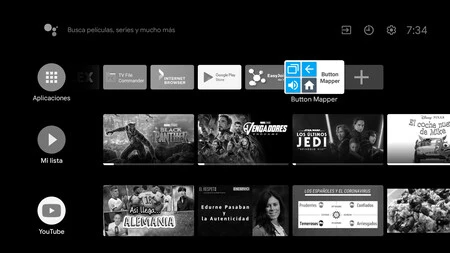
Pese a la modulabilidad y posibilidades que ofrece Android TV, luego quedan en manos del fabricante el que nuestro televisor tenga más o menos funciones. Y una forma de ganar enteros en este aspecto pasa por usar aplicaciones como esta, que además es gratuita. Es cierto que podemos realizar un pago voluntario para desbloquear funciones extra, pero las básicas y por lo tanto gratis, cubren la mayor parte de necesidades.
El uso de la aplicación es muy sencillo, y una vez instalada en nuestro televisor basta con acceder a la misma y pulsar en "Agregar botones" para añadir nuevas funciones a las botones de nuestro mando a distancia.
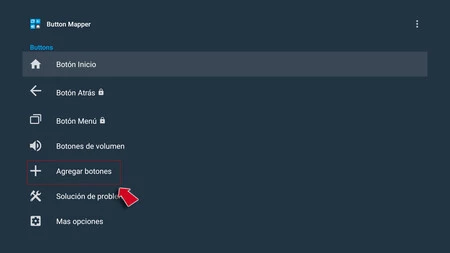
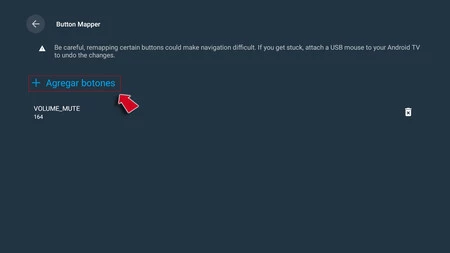 El botón Mute lo uso para generar capturan en pulsación larga
El botón Mute lo uso para generar capturan en pulsación larga
La siguiente pantalla que veremos es la que nos ofrece elegir entre distintas acciones (pulsación simple, doble pulsación o pulsación larga) como método para acceder a una nueva función. Pero eso sí, no debemos olvidar marcar antes el botón "Personalizar" para acceder a esta funciones. Por defecto, la acción marcada es la predefinida de fábrica.
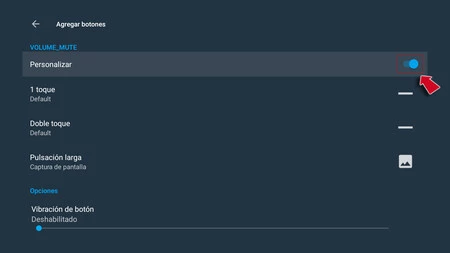
A la hora de personalizar veremos como se despliega una nueva ventana en la que seleccionar entre las acciones que propone la aplicación, con una lista que es bastante generosa y que incluye algunas funciones para los que realicen un donativo al desarrollador.
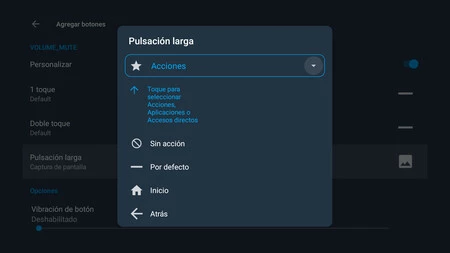
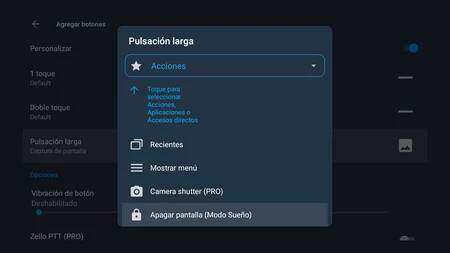
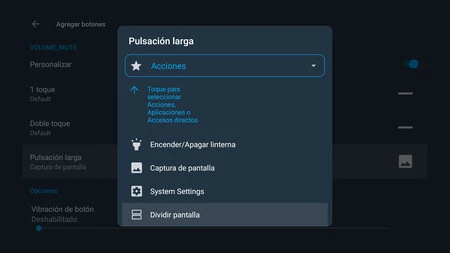
Llegados este punto, puede que nos interese restablecer las funciones en un punto determinado o también detener o activar el funcionamiento de la aplicación sí sólo queremos usarla de forma puntual. Sólo tenemos que pulsar en las "Opciones" dentro del menú de personalización con el botón de los tres puntos.
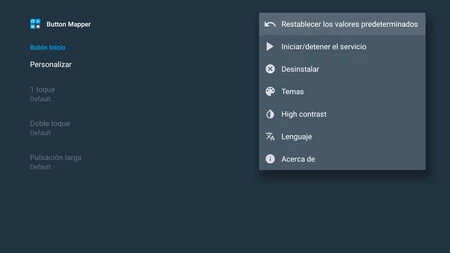
Junto con estas posibilidades, Button Mapper ofrece acceso a algunas posibilidades de configuración extra si pulsamos en el menú formado por los tres puntos que ofrece acceso a los "Ajustes" y que aparece en la zona superior derecha de la pantalla.
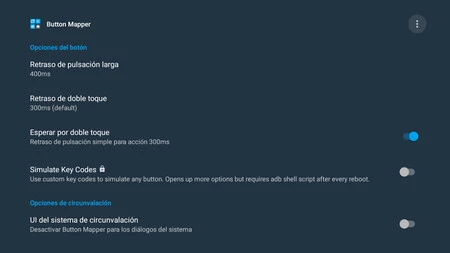
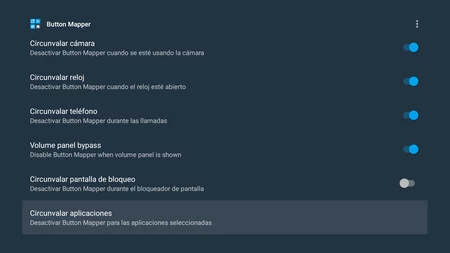
La aplicación, como decimos, es gratuita, pero se pueden desbloquear algunas funciones realizando un donativo al creador con alguna de las tres cantidades que aparecen entre las opciones. Ya queda en manos de cada usuario determinar si le interesa y en ese caso, cuál es el precio que considera adecuado pagar.
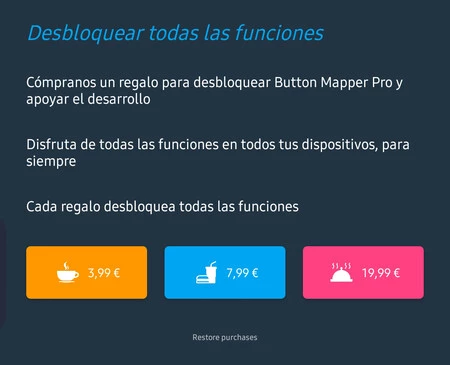
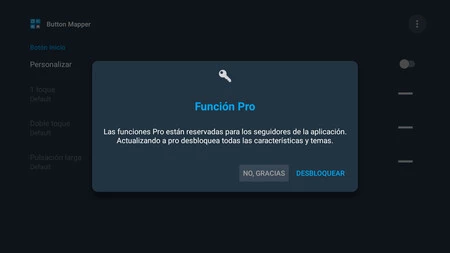
Button Mapper
- Desarrollador: flar2
- Descárgalo en: Google Play
- Precio: Gratis
- Categoría: Personalización





Ver 1 comentarios